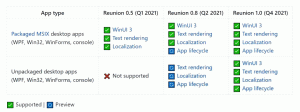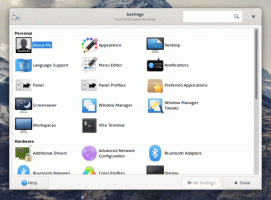كيفية حذف ملف تعريف المستخدم في نظام التشغيل Windows 10
في هذه المقالة ، سنرى كيفية حذف ملف تعريف لحساب مستخدم دون حذف الحساب نفسه. سيسمح لك ذلك بإعادة تعيين جميع التفضيلات والإعدادات لجميع التطبيقات و Windows لمستخدم معين.
ملاحظة: لا تشرح هذه المقالة كيفية حذف حساب مستخدم. بدلاً من ذلك ، سنرى كيفية إعادة تعيين بيانات حساب المستخدم عن طريق حذف ملف التعريف الخاص به. إذا كنت بحاجة إلى حذف حساب المستخدم نفسه ، فيرجى الرجوع إلى المقالة التالية:
كيفية إزالة حساب مستخدم في نظام التشغيل Windows 10 بشكل صحيح
ملف تعريف المستخدم هو مجموعة من الملفات والمجلدات لتخزين جميع التفضيلات الشخصية وإعدادات التطبيق والمستندات والبيانات الأخرى. كل حساب مستخدم لديه ملف تعريف مستخدم مرتبط. عادةً ما يتم تخزينه في المجلد C: \ Users \ Username ويتضمن عددًا من المجلدات الفرعية مثل Desktop و Documents و التنزيلات ، وما إلى ذلك إلى جانب المجلدات المخفية مثل AppData التي تخزن الإعدادات لميزات Windows المختلفة وتثبيتها تطبيقات. الغرض الرئيسي من ملف تعريف المستخدم هو إنشاء بيئة مخصصة مع خيارات فردية مصممة خصيصًا للمستخدم النهائي.
إذا تعرض ملف تعريف المستخدم الخاص بك للتلف أو إذا كنت بحاجة إلى إعادة تعيينه إلى الوضع الافتراضي ، فيمكنك حذف ملف التعريف دون إزالة الحساب. في المرة التالية التي تقوم فيها بتسجيل الدخول ، سيتم تلقائيًا إنشاء ملف تعريف جديد لحساب المستخدم الخاص بك. دعونا نرى كيف يمكن القيام بذلك.
قبل المتابعة ، تأكد من أن حساب المستخدم الخاص بك به الامتيازات الإدارية. أيضًا ، لا يمكنك حذف ملف التعريف للحساب الحالي (النشط). تأكد من أنك قمت بتسجيل الدخول بحساب مستخدم آخر وليس بحساب الشخص الذي ترغب في حذف بيانات ملفه الشخصي.
لحذف ملف تعريف مستخدم في نظام التشغيل Windows 10، قم بما يلي.
- صحافة يفوز + ص مفاتيح الاختصار على لوحة المفاتيح. سيظهر مربع الحوار "تشغيل" على الشاشة. اكتب ما يلي في مربع النص واضغط على Enter:
SystemProperties المتقدمة
- سيتم فتح خصائص النظام المتقدمة. هناك ، انقر فوق إعدادات زر في ملفات تعريف المستخدم الجزء.
- في نافذة ملفات تعريف المستخدمين ، حدد ملف تعريف حساب المستخدم وانقر فوق حذف زر.
- قم بتأكيد الطلب ، وسيتم الآن حذف ملف تعريف حساب المستخدم.
في المرة التالية التي يقوم فيها المستخدم بتسجيل الدخول ، سيتم إعادة إنشاء ملفه الشخصي تلقائيًا ، مع جميع الخيارات والإعدادات الافتراضية.
قد تكون مهتمًا أيضًا بمعرفة كيفية حذف ملف تعريف المستخدم يدويًا. يتضمن هذا الإجراء File Explorer وتطبيق محرر التسجيل.
احذف ملف تعريف المستخدم في نظام التشغيل Windows 10 يدويًا
- افتح مستكشف الملفات.
- انتقل إلى المجلد C: \ Users وابحث عن اسم المستخدم الذي تريد حذفه. يحتوي المجلد المناسب على كل ما يتعلق بملف تعريف المستخدم ، لذلك تحتاج فقط إلى حذف هذا المجلد.
- مفتوح الان محرر التسجيل.
- انتقل إلى مفتاح التسجيل التالي.
HKEY_LOCAL_MACHINE \ SOFTWARE \ Microsoft \ Windows NT \ CurrentVersion \ ProfileList
تعرف على كيفية الانتقال إلى مفتاح التسجيل بنقرة واحدة.
- على اليسار ، انتقل من خلال المفاتيح الفرعية. لكل مفتاح فرعي ، ابحث عن بيانات القيمة الخاصة بملف ProfileImagePath قيمة السلسلة. بمجرد العثور على الملف الذي يشير إلى ملف تعريف المستخدم المحذوف ، قم بإزالته. انظر لقطة الشاشة التالية:
هذا كل شيء! لقد قمت للتو بحذف ملف تعريف المستخدم للحساب. ستتم إعادة إنشائه باستخدام الإعدادات الافتراضية في المرة التالية التي يقوم فيها المستخدم بتسجيل الدخول.